excel简单制作专业的商业图表
发布时间:2016-12-23 来源:查字典编辑
摘要:当Excel面积图上添加数据标志时,数据显示的位置感觉很不直观。你是不是很想显示成这样?今天小编就为大家介绍excel简单制作专业的商业图表...
当Excel面积图上添加数据标志时,数据显示的位置感觉很不直观。你是不是很想显示成这样? 今天小编就为大家介绍excel简单制作专业的商业图表方法,不会的朋友可以参考本文,一起来看看吧!
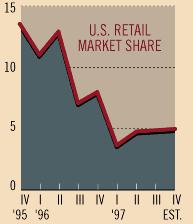
选取一组数据
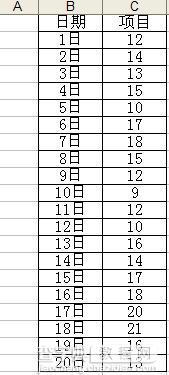
第一步:图表类型-面积图,将B和C列制成面积图。
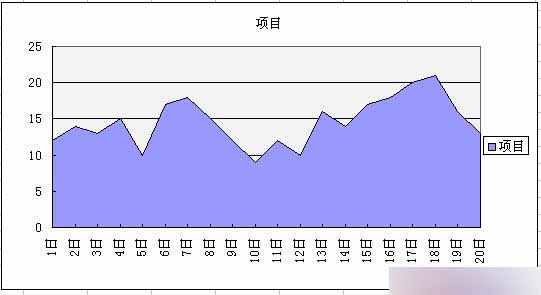
第二步:再次将数据加入面积图方法:源数据-添加序列-值(V)
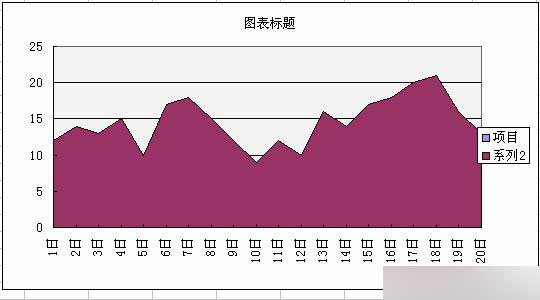
第三步:将新面积图的图表类型改为折线图,并对折线图案加粗。
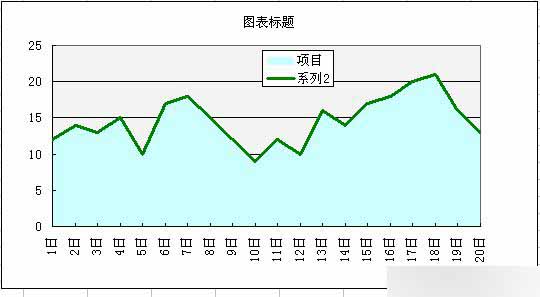
以上就是excel简单制作专业的商业图表方法介绍,操作很简单的,大家学会了吗?希望这篇文章能对大家有所帮助!


